
Главная страница Случайная страница
Разделы сайта
АвтомобилиАстрономияБиологияГеографияДом и садДругие языкиДругоеИнформатикаИсторияКультураЛитератураЛогикаМатематикаМедицинаМеталлургияМеханикаОбразованиеОхрана трудаПедагогикаПолитикаПравоПсихологияРелигияРиторикаСоциологияСпортСтроительствоТехнологияТуризмФизикаФилософияФинансыХимияЧерчениеЭкологияЭкономикаЭлектроника
⚡️ Для новых пользователей первый месяц бесплатно. А далее 290 руб/мес, это в 3 раза дешевле аналогов. За эту цену доступен весь функционал: напоминание о визитах, чаевые, предоплаты, общение с клиентами, переносы записей и так далее.
✅ Уйма гибких настроек, которые помогут вам зарабатывать больше и забыть про чувство «что-то мне нужно было сделать».
Сомневаетесь? нажмите на текст, запустите чат-бота и убедитесь во всем сами!
Предварительный просмотр и печать документов
|
|
Форматирование документов особенно важно в тех случаях, когда документ предназначен не для просмотра в электронном виде, а для печати на бумаге. Процессор Word способен представить документ на экране точно в том же виде, в каком он будет выведен на печать, а также произвести саму печать при наличии принтера, подключенного к компьютеру.
1. Чтобы убедиться в том, что текст на бумаге будет выглядеть так, как надо, используют специальный режим предварительного просмотра. Для перехода в этот режим служит кнопка Предварительный просмотр или команда Файл > Предварительный просмотр.

2. В режиме предварительного просмотра документ нельзя редактировать. Управляющие кнопки на панели инструментов позволяют только изменять способ отображения.
3. Если внешний вид документа по каким-либо причинам не устраивает автора, следует подумать над оформлением документа. Возможно, стоит изменить параметры страницы. Для этого используют диалоговое окно Параметры страницы, которое открывают командой Файл > Параметры страницы.

4. Это диалоговое окно содержит четыре вкладки. Вкладка Поля позволяет задать поля листа бумаги со всех четырех сторон. Элементы вкладки Размер бумаги управляют размером листа бумаги и его ориентацией. На вкладке Макет расположены элементы управления, задающие специальные параметры, если документ должен распечатываться особым образом.
5. Щелчок на кнопке Печать на панели инструментов — самый быстрый, но не самый лучший способ распечатать документ. По такой команде документ печатается с параметрами, заданными по умолчанию. Если эти параметры еще не настроены и не проверены, то, скорее всего, отпечатанный документ придется выбросить в урну.
6. Поэтому в абсолютном большинстве случаев используют команду Файл > Печать (или клавиатурную комбинацию CTRL+P). В этом случае открывается диалоговое окно Печать, позволяющее настроить параметры печати и свойства принтера по своему усмотрению.
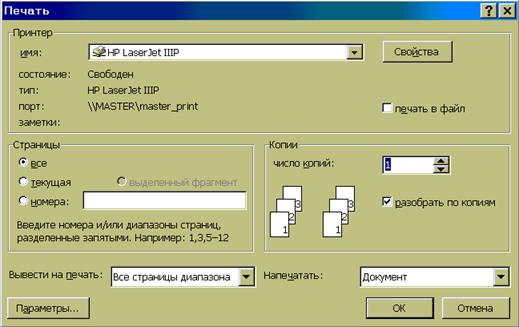
|
|
